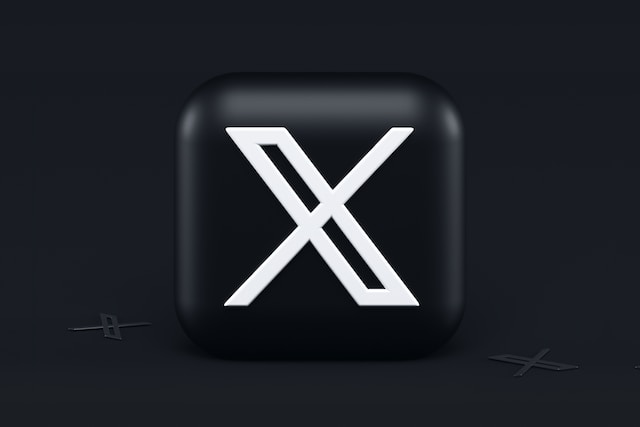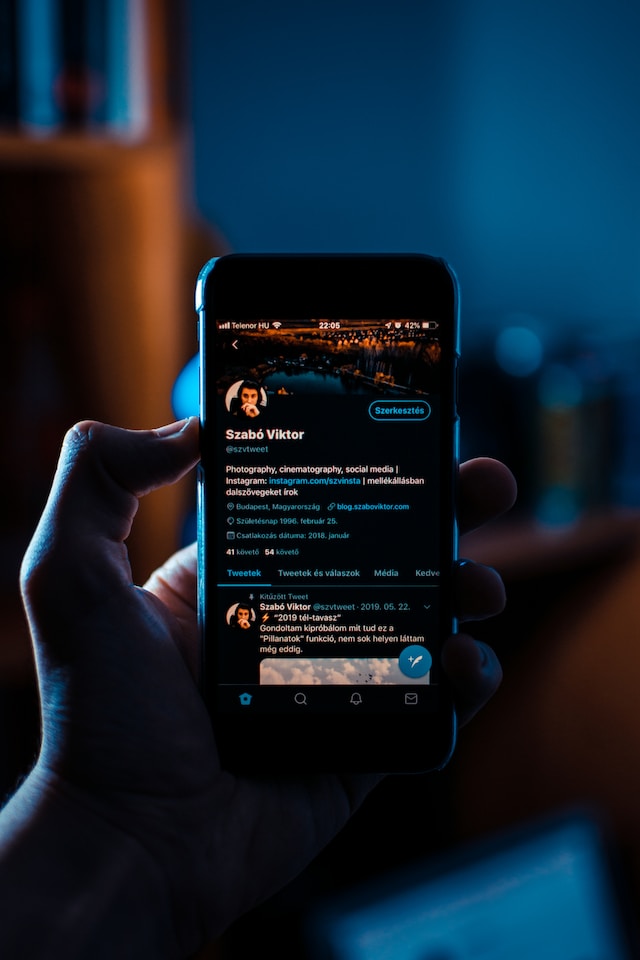La fel ca majoritatea platformelor de socializare, Twitter acordă prioritate notificărilor pentru activitățile din cont. Ei folosesc acest lucru pentru a-și informa utilizatorii atunci când sunt inactivi pe platformă. Mulți oameni consideră că această funcție este utilă. Dar, în timp, acestea ar putea deveni enervante și deranjante. Oricine ar considera că prezența constantă a mesajelor și alertelor Twitter este copleșitoare. Acesta este motivul pentru care majoritatea oamenilor doresc să învețe cum să dezactiveze notificările Twitter.
Prea multe mesaje și alerte despre conținut irelevant sunt suficiente pentru a descuraja pe oricine să folosească Twitter, acum X. În timp, acestea ar putea să vă satureze fila de notificări și să vă facă să evitați complet platforma. Din păcate, aceste notificări nu se vor opri până când nu veți face o mișcare. Cea mai bună soluție pentru dvs. este să învățați cum să ștergeți notificările Twitter de pe dispozitiv. Ghidul detaliat, pas cu pas, din acest articol vă va ajuta în acest proces.
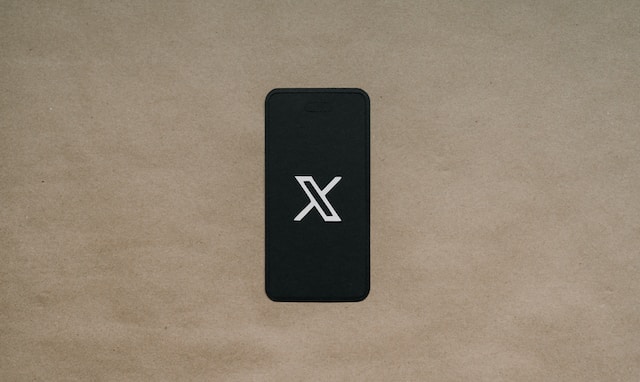
Ce este o cronologie a notificărilor Twitter? O pagină de informații esențiale
Cronologia de notificare X sau Twitter conține informații despre interacțiunile altor utilizatori cu contul dvs. Această cronologie vă permite să vedeți postările dvs. apreciate, retweeturile tweet-urilor dvs. și noii urmăritori Twitter. De asemenea, oferă informații despre răspunsurile la tweet-urile dvs. și despre mențiunile care vă vizează. În plus, puteți filtra notificările în funcție de preferințele dvs. În fila All (Toate) sunt afișate toate notificările privind activitatea contului, iar în fila Mentions (Mențiuni) sunt afișate informații pentru postările care vă menționează. Filele Verified (Verificat) afișează numai notificările de la conturile verificate.
Ce tipuri de notificări Twitter primiți?
În timp, este posibil să observați că Twitter vă trimite o parte din notificări pe dispozitiv. Aceste notificări nu conțin toate informațiile esențiale. Poate că nu par relevante, dar ele fac totuși parte din sistemul de alerte Twitter. Ar trebui să primiți alertele pe dispozitivul dvs. și pe adresa de e-mail înregistrată în mod implicit. Informațiile pe care le primiți pe dispozitivul dvs. sunt notificări push. Acestea vă pot alerta cu privire la ceea ce se întâmplă pe platformă atunci când sunteți plecat.
Pe de altă parte, informațiile trimise la adresa dvs. de e-mail sunt notificările prin e-mail de la Twitter. Acestea vă informează, de asemenea, despre activitatea pe platformă. Ambele tipuri de notificări vă vor avertiza de fiecare dată când primiți mesaje directe. De asemenea, acestea vă alertează cu privire la postările, comentariile și like-urile pe platformă. Notificările Twitter vă permit să vă urmăriți contul și în afara platformei.
Poți dezactiva notificările Twitter?
În mod implicit, fiecare utilizator ar trebui să primească notificări Twitter sau X pentru activitățile din contul său. Cu toate acestea, informațiile pot fi irelevante sau deranjante atunci când acestea continuă să apară. Din fericire, platforma permite tuturor să își controleze notificările. Puteți șterge mesajele nedorite și puteți dezactiva alertele viitoare. De asemenea, vă permit să selectați tipurile de notificări pe care le primiți. Dar le veți vedea în continuare în fila de notificări ori de câte ori vă conectați la contul dvs.
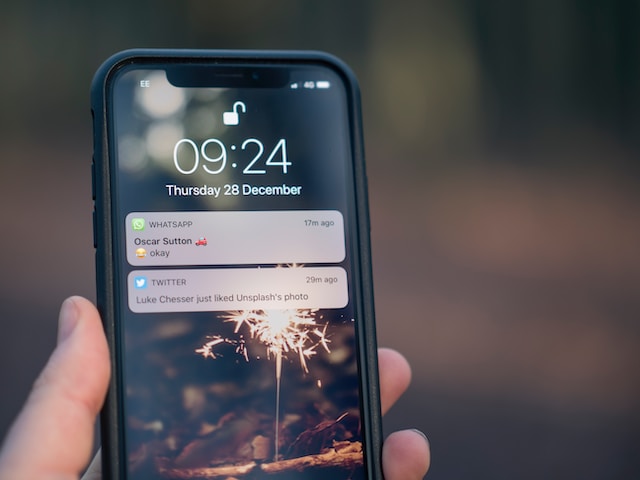
Cum să dezactivați notificările de e-mail de la Twitter: Calea de dezabonare

După cum am menționat, Twitter trimite notificări la adresa dvs. de e-mail pentru a vă informa cu privire la activitățile din timpul absenței dvs. Aceste informații pot deveni o parte din mesajele dvs. de e-mail de rutină. Dar le puteți dezactiva dacă devin deranjante. Din fericire, faptul că știți cum să dezactivați notificările de e-mail Twitter vă va ajuta în acest proces. Pașii sunt simpli și îi puteți parcurge de pe orice dispozitiv.
Cum să dezactivați notificările de e-mail pentru Twitter pe un browser web
Este posibil ca browserele web să nu fie prima dvs. alegere atunci când accesați platforma Twitter. Dar acestea sunt destul de eficiente pentru a naviga prin toate funcțiile. Dezactivarea notificărilor de e-mail pe un browser web necesită o anumită experiență. Prin urmare, o explicație detaliată a pașilor va fi utilă.
- Conectați-vă la contul Twitter sau X într-un browser web.
- Faceți clic pe opțiunea "More" (Mai multe) din meniul din stânga.
- Selectați "Settings and Support" (Setări și asistență) din meniul pop-up.
- În continuare, selectați "Settings and Privacy" (Setări și confidențialitate), apoi "Notifications" (Notificări). Meniul de notificări va apărea în partea dreaptă a ecranului.
- Faceți clic pe "Preferențe", apoi selectați "Notificări prin e-mail". Pe ecran va apărea o pagină care afișează mai multe opțiuni din cadrul setărilor pentru notificări prin e-mail.
- Faceți clic pe butonul de comutare din partea stângă sus pentru a dezactiva notificările prin e-mail.
Astfel, toate opțiunile de mai jos vor deveni gri și nu veți mai primi alerte prin e-mail. Dacă doriți să ajustați anumite setări, puteți activa comutatorul și bifa căsuțele de mai jos. Acest lucru vă va permite să controlați tipurile de mesaje de e-mail pe care le primiți.
Cum să dezactivați notificările de e-mail pentru Twitter pe aplicația mobilă
Aplicația mobilă Twitter (X) este o alegere de top atunci când se accesează platforma. Interfața mobilă poate părea mai puțin detaliată, dar totuși își face treaba.
Iată cum să îl utilizați în patru pași simpli:
- Conectați-vă la contul dvs. în aplicația mobilă Twitter.
- Atingeți pictograma de profil din colțul din stânga sus.
- Selectați "Settings and Privacy" (Setări și confidențialitate), apoi atingeți "Notifications" (Notificări) pe pagina de setări.
- Selectați "Email Notifications" (Notificări prin e-mail) din meniul de preferințe.
Comutați butonul din partea stângă sus pentru a dezactiva e-mailurile Twitter sau ajustați setările din opțiunile de mai jos. Acest lucru va dezactiva automat e-mailurile Twitter pentru contul dvs. O altă modalitate de a opri aceste e-mailuri este să apăsați butonul "Dezabonare" din partea de jos a mesajelor de e-mail. Această opțiune vă va ajuta să evitați să primiți mesaje de e-mail irelevante. Cu toate acestea, vă dezabonează doar de la e-mailurile cu tweet-uri și povești de top. Veți primi în continuare unele notificări în e-mail.
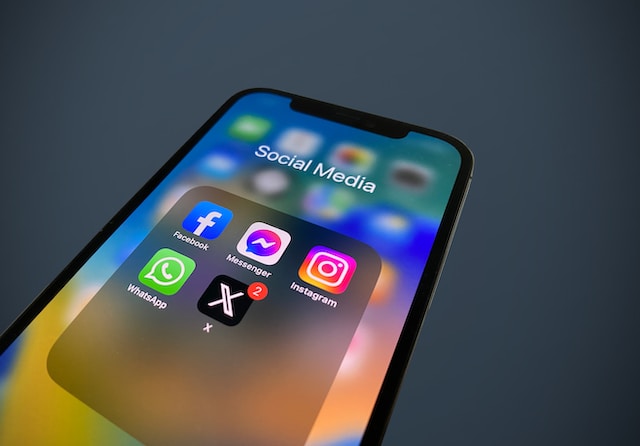
Cum să dezactivați notificările Twitter Push? Dezactivați alertele pentru dispozitivul dvs.
Notificările push sunt un alt tip de alertă care îi deranjează pe majoritatea utilizatorilor. Acestea sunt destul de utile, deoarece le puteți accesa cu ușurință. Dar, uneori, cantitatea excesivă de alerte poate deveni copleșitoare. Ei bine, nu trebuie să vă mai faceți griji în legătură cu acest lucru. Vă vom ghida prin pașii pentru a dezactiva notificările push pe contul dvs. de Twitter.
Cum să dezactivați notificările push Twitter pe desktop
Setările interfeței desktop nu se termină cu notificările prin e-mail. De asemenea, puteți accesa setările pentru notificările push și le puteți ajusta în consecință. Iată cum să faceți acest lucru în patru pași:
- Faceți clic pe opțiunea "More" (Mai multe) din bara laterală din stânga a paginii de pornire a contului dvs. de Twitter.
- Navigați la pagina de setări și faceți clic pe "Notificări".
- Selectați "Preferences" (Preferințe) în pagina de setări a notificărilor.
- Apoi, faceți clic pe "Push Notifications" și glisați butonul de comutare pentru a dezactiva notificările push Twitter.
Cum să dezactivați notificările push Twitter pe mobil
Navigarea în setările pentru notificări push din aplicația mobilă este, de asemenea, simplă. Iată cum să finalizați procesul în trei pași:
- Atingeți pictograma de profil de pe pagina principală a contului dvs. de Twitter din aplicația mobilă.
- Selectați "Settings and Privacy" (Setări și confidențialitate) și navigați până la pagina de setări pentru notificări.
- Atingeți "Push Notifications" (Notificări push) pe această pagină. Glisați comutatorul din partea stângă sus pentru Android pentru a dezactiva notificările. Glisați comutatorul pentru dezactivare sau alegeți "Off" (Dezactivat) din opțiunile oferite pentru iPhone.
Acest lucru va dezactiva automat toate notificările push de pe dispozitivul dvs.
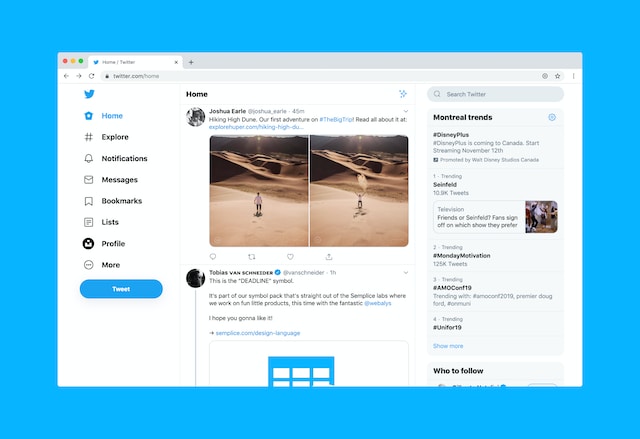
Cum să dezactivați notificările Twitter pentru o anumită persoană: Alerte ciudate
Uneori, este posibil ca alertele dvs. să nu fie problema, dar obținerea de informații despre anumite persoane poate fi enervantă. Uneori, poate fi vorba de spam pe Twitter de la persoane pe care nu le cunoașteți. Alteori, poate fi vorba de informații nedorite de la persoane pe care le cunoașteți. Oricum ar fi, ar fi util să știți cum să dezactivați notificările Twitter pentru o anumită persoană. Din fericire, Twitter oferă soluții pentru a activa sau dezactiva notificările pentru anumiți utilizatori.
Cum să dezactivați notificările de pe Twitter pentru o anumită persoană
În primul rând, vă puteți concentra atenția asupra unui anumit utilizator. Această metodă funcționează pentru a evita alertele despre tweet-uri și alte activități ale utilizatorului. Iată cum să o faceți în trei pași:
- Navigați la profilul țintă. Veți vedea o pictogramă cu un clopoțel de culoare albastră în partea de sus a profilului persoanei respective. Aceasta indică activarea notificărilor din partea utilizatorului.
- Atingeți pictograma clopotului pentru a vedea un meniu pop-up.
- Selectați "None" (Nimic) sau "Off" (Dezactivat) pentru a dezactiva notificările din cont.
Nu veți mai primi alerte despre tweet-urile de pe acest cont. Puteți activa această funcție dacă vă răzgândiți la un moment dat.
Cum să dezactivați notificările de pe Twitter pentru multe persoane
Uneori, este posibil să aveți nevoie să evitați notificările pentru mai multe conturi. Utilizarea metodei anterioare este stresantă, așa că este mai bine să folosiți o alternativă. Această alternativă vă permite să dezactivați notificările de la persoane cu câteva clicuri. Iată cum:
- Accesați pagina de setări a contului dvs. de Twitter.
- Selectați "notificări", apoi alegeți "Push Notifications".
- Selectați "Tweets" pentru a vedea toate conturile cu notificări activate.
- Alegeți conturile țintă și selectați "Off" (Dezactivat) sau "None" (Niciunul), în funcție de interfața dispozitivului.
Cum să filtrați notificările Twitter: Cerneți prin alertă
După cum am menționat anterior, puteți controla notificările și interacțiunile pe X, în mod oficial Twitter. Platforma vă permite să dezactivați alertele enervante sau să le filtrați. În timp ce prima opțiune dezactivează funcția, cea de-a doua vă permite în continuare să vedeți postările selectate. Cele trei opțiuni de filtrare disponibile în cadrul setărilor de notificare vă permit să dezactivați informații specifice.
Cum să utilizați opțiunea de filtrare a calității pentru notificările Twitter
Opțiunea de filtrare a calității vă permite să eliminați conținutul de calitate scăzută din cronologia notificărilor. Aceasta include conținutul automat evident sau postările duplicate. Cu toate acestea, nu filtrează notificările de la conturile urmărite sau cu care ați interacționat recent. Puteți utiliza această opțiune de filtrare pentru a selecta calitatea notificărilor de conținut.
Iată cum să setați un filtru de calitate în doi pași simpli:
- Accesați pagina de setări pentru notificări din contul dvs. de Twitter.
- Alegeți "Filters" (Filtre) și selectați butonul "Quality filters" (Filtre de calitate) pentru a-l activa.
Cum să utilizați opțiunea de filtrare Mute pentru notificările Twitter
Opțiunea de dezactivare a sunetului vă permite să dezactivați notificările pentru persoane fără ca acestea să observe. Aceasta include conturile necunoscute sau utilizatorii pe care nu îi urmăriți. Este posibil ca opțiunea de dezactivare a conturilor pe care le urmăriți să nu ofere o soluție permanentă pentru a evita utilizatorii. Răspunsurile și mențiunile acestora vor apărea în continuare în fila de notificări. Acesta conține, de asemenea, un filtru de cuvinte mute pentru a evita cuvintele nedorite.
Iată cum să utilizați această funcție în trei pași:
- Navigați la pagina de setări pentru notificări.
- Selectați "Filtre", apoi "Notificări în surdină".
- Atingeți butonul corespunzător pentru opțiunile pe care doriți să le dezactivați
Cum să utilizați opțiunea de filtrare avansată pentru notificările Twitter
Opțiunea de filtrare avansată vă permite să dezactivați notificările de la anumite conturi. De asemenea, funcționează pentru a evita atenția bruscă nedorită de la conturi pe care nu le urmăriți. Twitter poate chiar să adauge o notificare dacă observă că primiți multă atenție.
Iată cum să setați filtrul în trei pași:
- Mergeți la cronologia de notificări Twitter.
- Selectați pictograma de angrenaj din colțul din dreapta sus pentru pagina de setări.
- Selectați "Advanced Filters" (Filtre avansate) și faceți clic pe căsuțele corespunzătoare filtrelor preferate pentru a le activa.
Dacă știți cum să dezactivați notificările Twitter, puteți evita informațiile despre conturi nedorite. Cu toate acestea, adăpostirea tweet-urilor negative va continua să atragă publicul nepotrivit către contul dvs. Prin urmare, cel mai bine este să ștergeți aceste tweet-uri ca soluție permanentă.
Din fericire, TweetEraser a creat o aplicație web ușor de utilizat care filtrează și șterge mai multe tweet-uri. Acest instrument încarcă, importă și șterge tweet-urile din arhiva dvs. cu click-uri simple. Cea mai bună parte este că instrumentul nostru web funcționează fără să vă deranjeze cu conținut promoțional. Așadar, începeți astăzi să filtrați și să vă curățați cronologia Twitter!